En un artículo anterior te explicamos cómo instalar el antivirus Kaspersky Total Security 2016. Este antivirus por lo general trabaja en piloto automático. Sin embargo, a veces notamos que nuestra PC está rara. O quizás escuchaste en las noticias de algún nuevo virus. Para esos casos querrás asegurarte que estás protegido. La mejor forma de hacerlo es escaneando manualmente tu PC contra virus. Es por ello que en este artículo te mostraremos cómo escanear tu PC con el antivirus Kaspersky Total Security 2016.
Lo primero que dejes hacer es ejecutar el antivirus Kaspersky Total Security 2016. Una vez lo ejecutes verás la ventana principal del antivirus. La misma muestra una serie de herramientas. Una de estas herramientas es la que dice Análisis. Dale clic a la herramienta Análisis, mostrada en la Imagen #1.
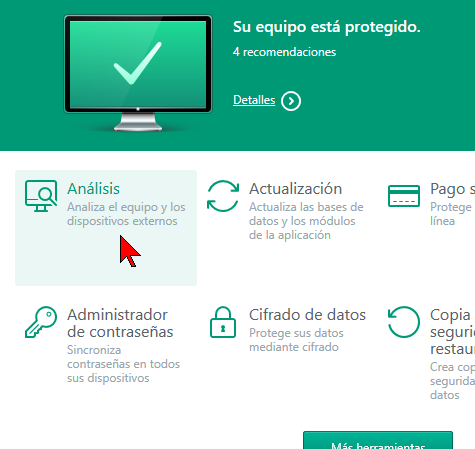
Al darle clic, pasarás a la ventana de Análisis del antivirus Kaspersky Total Security 2016. A mano izquierda verás varias opciones. A continuación te explicamos de qué consiste cada análisis:
- Análisis completo: Este análisis escanea todos los archivos en tu PC, para ver si alguno tiene virus. Es un escaneo muy riguroso que puede tomar mucho tiempo. Te recomendamos que lo hagas cuando no necesites la PC.
- Análisis rápido: Este análisis consiste en escanear los archivos de Windows. Ya que la mayoría de los virus procuran atacar al sistema operativo, este escaneo es muy eficaz. Se tarda solo unos minutos, pero igual debes procurar no necesitar la PC.
- Análisis selectivo: El análisis selectivo te permite escanear los archivos y las carpetas que tú indiques. Digamos que haces una descarga y quieres chequear que no tenga virus, entonces puedes usar esta opción para así hacerlo.
- Análisis de dispositivos externos: Este análisis se usa para escanear los discos duros externos, las memorias USB, las memorias microSD y demás dispositivos contra virus.
Selecciona el tipo de análisis que deseas realizar haciendo clic sobre el mismo. Puedes ver estas opciones en la Imagen #2.
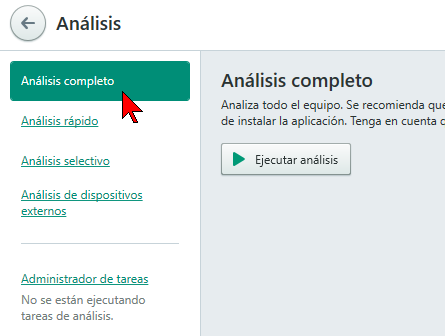
Luego de seleccionar el tipo de análisis, desplaza tu mouse hacia la parte principal de la ventana. Allí verás un botón que dice Ejecutar análisis. Dale clic a dicho botón, para comenzar el escaneo con el antivirus Kaspersky Total Security 2016. Puedes ver el botón Ejecutar análisis en la Imagen #3.
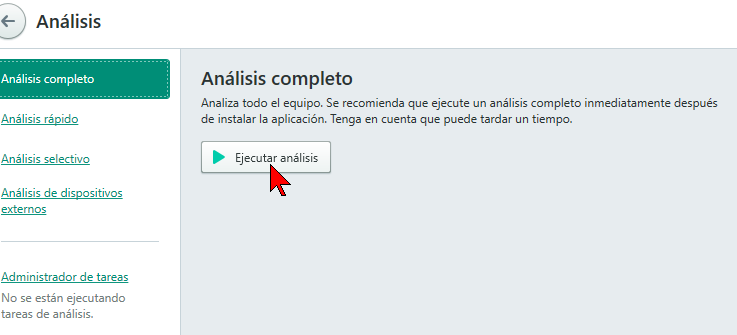
A continuación pasarás a otra ventana. En esta se te mostrará una barra de progreso. La misma indica en qué etapa se halla el escaneo del antivirus Kaspersky Total Security 2016. Verás también la cantidad de archivos analizados, así como el archivo que se está analizando al momento. Se te proveerá también un estimado del tiempo restante para completar el escaneo del antivirus. Es importante aquí que no te desesperes. Deja que el antivirus Kaspersky Total Security 2016 haga su trabajo. A veces se tarda pero es el precio a pagar para protegerse. Mira cómo se ve esta ventana en la Imagen #4.
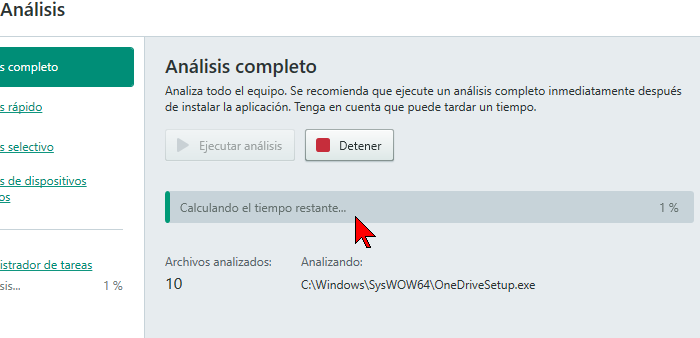
Una vez termine el escaneo del antivirus Kaspersky Total Security 2016, pasarás a la ventana de informes. Para ver el informe del análisis del antivirus, mueve tu mouse a la parte inferior de la ventana. Allí haz clic en la opción Informe detallado, mostrado en la Imagen #5.
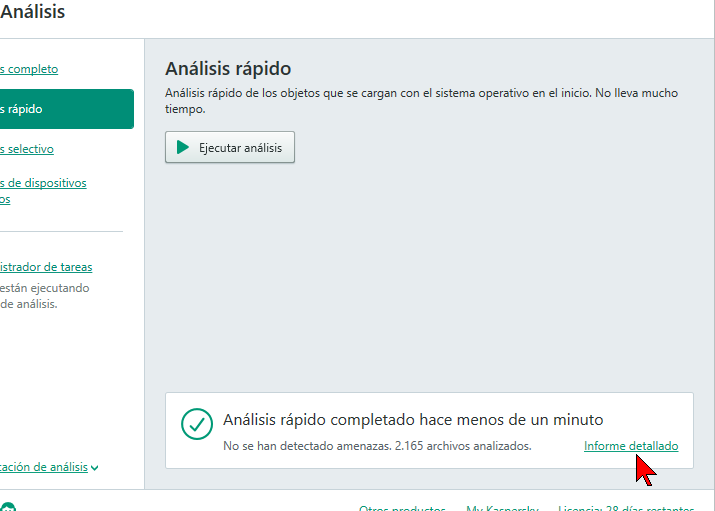
Si vas a la ventana de Informe detallado, verás algo parecido a la Imagen #6. Si te fijas en la parte superior derecha, se te dice la los virus detectados, los virus neutralizados, así como los virus sin neutralizar. Si el antivirus Kaspersky Total Security 2016 no halla nada, el informe no tendrá prácticamente ninguna información y eso es bueno para ti.

Con estos pasos ya sabes cómo escanear tu PC con el antivirus Kaspersky Total Security 2016.
